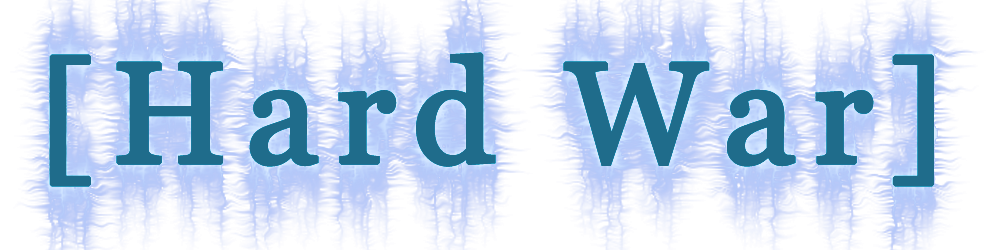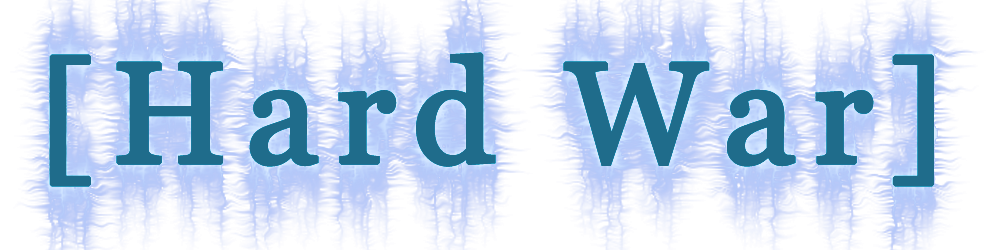| http://www.counter-script.net/index.php?id=12 Автор: SxRxRnR Создание файла autoexec.cfg Это пособие описывает, как пользователь может создать свой собственный файл autoexec.cfg.
Этот файл просто необходим, если Вы используете алиасы и скрипты. Также он может использоваться для исполнения других файлов и настроек игры. Поэтому, этот файл очень важен, если Вы хотите получить максимум от Вашего опыта игры в Counter-Strike. Ну, начнем! Шаг #1 – Открываем Текстовый редактор
Откройте Notepad или любой другой Текстовый редактор (Wordpad, Word, Editpad, EditPlus2 и т.п. также подойдут настолько, насколько Вы сможете запоминать файлы с расширением отличным от .txt). Шаг #2 – Добавляем Вашу специфическую информацию об игре и общие команды. Специфическая информация об игре – это обычно настройки игры, которые Вы хотите включить или установить при начале каждой игры. Некоторые примеры включают: name, rate, pushlatency, vgui_menus, fps_max.
Общие команды – это команды или алиасы , которые будут использоваться в большинстве Ваших алиасов и которые излишне писать в каждый алиас. Некоторые примеры общих команд – это использование более коротких алиасов для команд выбора меню: alias ms1 "menuselect 1" или alias mclr "slot10; wait; wait; slot10" Шаг #3 – Добавляем Ваши Алиасы Сейчас добавим Ваши алиасы в файл. Если алиас связан с биндом (bind), как те, которые перечислены в примерах выше, то строчка с биндами записывается не в файл autoexec.cfg, а в файл config.cfg.
Примечание – Не добавляйте слишком много алиасов в один файл cfg . Если у Вас тонна алиасов, то Вам нужно создавать отдельные cfg–файлы. Шаг #4 – Добавляем строчки исполнения Если Вы используете другие cfg–файлы , чтобы Ваши скрипты были более организованными , и файл autoexec.cfg был разумного размера, то тгда Вам нужно, чтобы эти отдельные cfg–файлы испонялись. Для этого Вы добавляете в файл autoexec.cfg строчку: exec yourfile.cfg. Шаг #5 – Добавляем строчки Echo. Добавляем строчки "echo" в файл autoexec.cfg, что является хорошей идеей, чтобы наблюдать за состоянием файлов, исполняемых во время загрузки игры. Вот пример: echo
"Autoexec is Loading"
echo Строчки, содержащие только команду «echo», работают просто как паузы. Шаг #6 – Правильно сохраняем файл. Это одна из наиболее общих проблем при создании файла autoexec. Вы должны сохранить файл следующим образом - autoexec.cfg, и «Все файлы» ("All Files") должны быть выбраны в поле «Тип файла» («File Type») в меню прямо под названием файла. Затем файл должен быть помещен в правильную директорию. В нашем случае в директорию cstrike.
По умолчанию для CS 1.6 это директория steam
По умолчанию для CS 1.5 и более старых версий - C:\SIERRA\Half-Life\cstrike для загруженной из интернета версии и C:\SIERRA\Counter-Strike\cstrike для загруженной с диска версии (Retail Version). Шаг #7 – Проверяем общие проблемы. 1. Сохранили файл как .txt файл (что является стандартным расширением по умолчанию для сохранения файлов, созданных в программах Notepad и WordPad) . Имя файла кажется верным, но когда Вы заглядыпаете в его свойства – пишет Text file. Файл autoexec должен быть сохранен как .cfg файл!
2. Неправильное написание имени файла. Должен быть написан, как "autoexec".
3. Помещен в неправильную директорию. Должен быть помещен в директорию «cstrike».
|